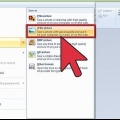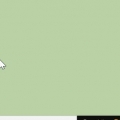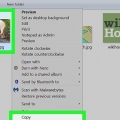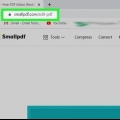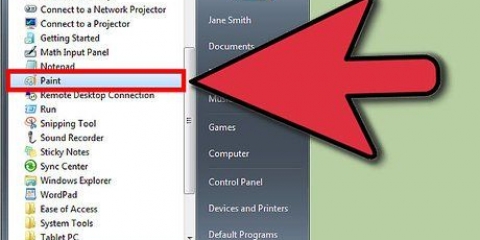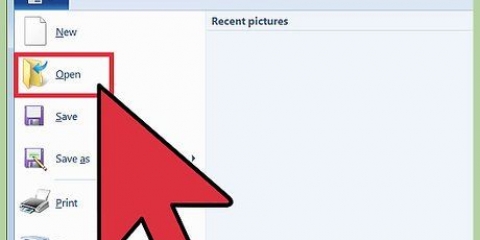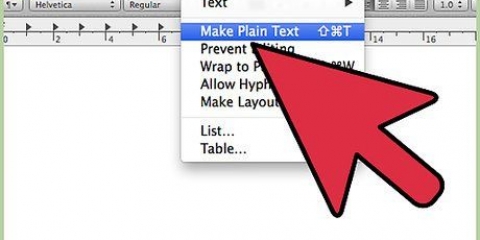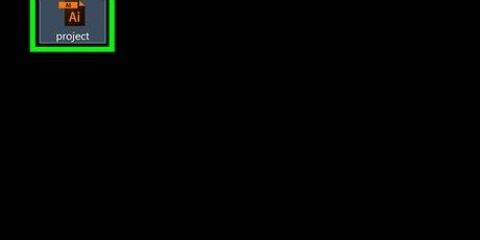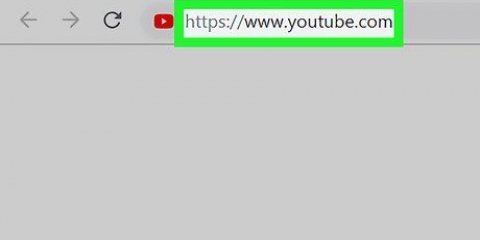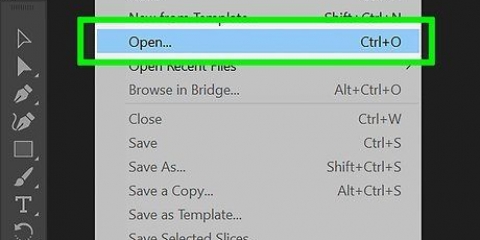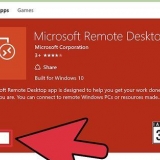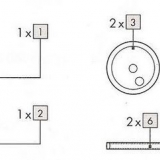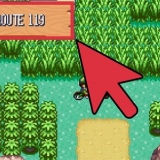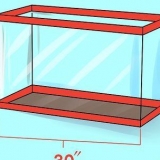Ridimensiona un'immagine
Contenuto
Le immagini che creiamo con le nostre fotocamere digitali sono belle, ma spesso troppo grandi per essere inviate semplicemente via e-mail o pubblicate su un sito web. Sul Web è disponibile una varietà di strumenti per ridimensionare un`immagine, la maggior parte dei quali gratuiti. Dai un`occhiata a questa guida per sapere come farlo.
Passi
Metodo 1 di 6: applicazioni web gratuite

1. Apri l`applicazione web di tua scelta. Esistono molti servizi Internet che possono ridimensionare le tue immagini gratuitamente. Dovrai quindi caricare le tue immagini sul sito e quindi scegliere le opzioni di ridimensionamento appropriate. La maggior parte dei programmi offre le stesse funzionalità di base, ma alcuni hanno alcuni extra che altri non hanno. Alcuni siti popolari sono:
- picresize
- Ridimensiona la tua immagine
- Riduci le immagini
- Ridimensionatore web
- Ridimensiona immagine

2. Carica la tua immagine. Cerca la tua immagine sul tuo computer e caricala sul sito web. Quando il caricamento è pronto, verranno visualizzate le opzioni di modifica.
La maggior parte delle applicazioni Web ha una dimensione massima del file per il caricamento delle immagini, in genere di circa 5 MB.

3. Ridimensiona l`immagine. A seconda del servizio che utilizzi, ti verranno fornite più opzioni per ridimensionare. Pensa di scegliere una percentuale del formato originale o varie dimensioni standard. Quasi tutti i servizi consentono di specificare una dimensione esatta in pixel per l`immagine.

4. Imposta la qualità. La maggior parte dei servizi consente di controllare il grado di compressione, che influisce direttamente sulla qualità. Maggiore è la compressione, minore sarà anche la qualità e le dimensioni del file proporzionalmente inferiori.

5. Aggiungi effetti. A seconda del servizio che utilizzi, hai accesso ad altre opzioni come ruotare l`immagine, cambiare colore, filtri e molto altro. Scegli gli effetti che desideri utilizzare.

6. Scarica l`immagine aggiornata. Dopo aver selezionato tutte le impostazioni e gli effetti, fare clic sul pulsante di download. Questo potrebbe essere chiamato il pulsante Ridimensiona o qualcosa del genere. La foto modificata viene scaricata sul tuo computer, che puoi quindi utilizzare ad es. il tuo sito web.
Metodo 2 di 6: utilizzo di Microsoft Paint

1. Apri il file in Microsoft Paint. Fare clic su File > Aprire. Individua il file immagine sul tuo computer. Se stai cercando di ridimensionare una foto da Facebook o da qualsiasi altro servizio online, dovrai prima scaricarla.

2. Fare clic sul pulsante Ridimensiona. Nelle versioni più recenti di Paint, il pulsante per ridimensionare un`immagine si trova nella scheda Home. Nelle versioni precedenti, fai clic sulla voce di menu Immagine e seleziona Allunga/Inclinare.

3. Scegli il tuo metodo per regolare la taglia. È possibile regolare la dimensione dell`immagine in base alla percentuale o alla dimensione dei pixel. Se hai spuntato la casella Mantieni proporzioni, entrambi i valori vengono aggiornati automaticamente quando modifichi un valore, in modo che le proporzioni dell`immagine rimangano le stesse.

4. Fare clic su OK per confermare le impostazioni e avviare l`operazione. Se non sei abbastanza soddisfatto delle modifiche, premi Ctrl+Z per annullarle.

5. Salva l`immagine modificata. Una volta che sei soddisfatto della modifica delle dimensioni, fai clic su File e quindi su Salva con nome. Rinomina l`immagine in modo da non sovrascrivere l`originale.

6. Seleziona un tipo di file. Il tipo di file scelto influenzerà la qualità dell`immagine dopo che è stata salvata. PNG e JPG sono i formati più diffusi per il caricamento su Internet e per allegare un`e-mail.
Metodo 3 di 6: utilizzo di Google Picasa

1. Cerca la tua immagine in Picasa. Se l`immagine che desideri ridimensionare non è nella libreria di Picasa, puoi aggiungerla facendo clic sul nome del file e quindi su Aggiungi file a Picasa. Una volta che il tuo file è nella libreria di Picasa, puoi selezionarlo.

2. Esporta l`immagine. Fare clic su File > Esporta immagine nella cartella. Si aprirà la finestra Esporta nella cartella. Puoi indicare dove vuoi salvare la foto.

3. Scegli le impostazioni di regolazione della taglia. Nella sezione “Ridimensiona” è possibile scegliere tra un numero di dimensioni fisse per le immagini, oppure specificare una dimensione esatta in pixel. La dimensione in pixel va sul lato più lungo dell`immagine e il lato corto viene automaticamente regolato con esso.

4. Selezionare la qualità dell`immagine desiderata. Fare clic sul menu a discesa "Qualità dell`immagine". L`opzione Automatico cercherà di preservare il più possibile la qualità dell`originale. L`opzione Massimo conserva il maggior numero di dettagli possibile, ma produce file di dimensioni maggiori. Il minimo si traduce in un file molto più piccolo, ma anche con una qualità molto inferiore.

5. Fai clic su Esporta quando hai finito. L`immagine personalizzata verrà salvata nella posizione del file specificata.
Metodo 4 di 6: Adobe Photoshop

1. Apri l`immagine in Photoshop. Fare clic su File > Aprire. Cerca l`immagine sul tuo computer o sull`unità rimovibile.

2. Apri la finestra Dimensioni immagine. Fare clic su Immagine nel menu principale e selezionare Dimensione immagine. Si aprirà la finestra Dimensione immagine.

3. Scegli il tuo metodo di dimensionamento. Puoi ridimensionare in pixel, pollici o una percentuale. Inserisci i valori desiderati in uno dei campi e l`altro campo verrà aggiornato automaticamente per equalizzare le proporzioni. Puoi assicurarti che ciò non accada facendo clic sull`icona della catena.

4. Scegli le tue opzioni di qualità. "Calcola nuovi pixel dell`immagine" fornisce il controllo sulle impostazioni che influiscono sulla qualità del ridimensionamento finale. Scegli un`impostazione che si adatta al risultato che desideri.

5. Fare clic su OK quando hai finito con le impostazioni. Vedrai i risultati nella finestra principale. Quando sei soddisfatto dei risultati, fai clic su File e seleziona Salva con nome. Rinomina il file in modo da non sovrascrivere l`originale.
Metodo 5 di 6: regolazione delle foto per Instagram

1. Scarica un`app Instagram per ridimensionare. Se i caricamenti di Instagram avvengono tramite dispositivo mobile, è molto più semplice modificare le foto catturate direttamente sul tuo dispositivo. Sono disponibili diverse app che possono ridimensionare le tue foto in modo che Instagram non le ritagli.
- Se desideri ridimensionare una foto sul tuo computer prima di caricarla su Instagram, imposta la dimensione su 612 X 612 pixel. Queste sono le dimensioni standard del formato Instagram.

2. Ruota l`app prima di ridimensionare. A seconda dell`app, le opzioni sono diverse. La maggior parte ti dà la possibilità di ridimensionare l`immagine per adattarla perfettamente, altri semplicemente per ritagliare un`immagine.

3. Carica l`immagine su Instagram. Apri la tua app Instagram, cerca la tua immagine aggiornata e carica come al solito.
Metodo 6 di 6: utilizzo di GIMP

1. Apri la foto in GIMP. GIMP è un`alternativa open source a programmi come Adobe Photoshop. Fare clic su File > Apri per caricare la tua immagine nel programma. Cerca la posizione della tua immagine sul computer.

2. Fare clic su File > Immagine in scala. Si aprirà una nuova finestra in cui è possibile ridimensionare l`immagine.

3. Scegli il tuo metodo di dimensionamento. Puoi scegliere tra pixel (px), pollici (in) o percentuale. Utilizzare il menu a discesa nei campi Dimensione immagine. Inserisci il valore desiderato in un campo e l`altro verrà aggiornato automaticamente per mantenere le proporzioni. Se desideri impostare l`altezza e la larghezza separatamente, fai clic sull`icona della catena per scollegare i campi.

4. Imposta la qualità. Fare clic sul menu di interpolazione in Qualità e selezionare il tipo di ricampionamento/interpolazione che si desidera utilizzare. La scelta che fai influenzerà la qualità della tua immagine aggiornata. Sperimenta per trovarne uno che funzioni meglio (di solito l`impostazione predefinita).

5. Fare clic su Ridimensiona per ridimensionare l`immagine. Quando hai finito, fai clic sul pulsante Ridimensiona e guarda quali modifiche hai apportato all`immagine. Se non sei soddisfatto delle modifiche, fai clic su Modifica nel menu principale e seleziona Annulla.

6. Salva la tua immagine modificata. Quando sei soddisfatto delle modifiche, fai clic su File e seleziona Salva con nome. Scegli un nuovo nome file in modo da non sovrascrivere il file originale.
Consigli
Per ridurre il più possibile il file immagine, salvalo come tipo corretto. I tre formati più noti sono JPG, GIF e PNG.
- JPG è il formato standard supportato dalla maggior parte delle fotocamere digitali ed è ideale per immagini a colori. Questo formato ha il miglior rapporto dimensione/qualità.
- GIF i file sono più piccoli, ma supportano solo 256 colori, il che può portare a colori errati. Questo formato è obsoleto e non è più consigliabile utilizzarlo.
- PNG i file supportano il colore reale (+ trasparenza) e vengono salvati senza perdita di informazioni sull`immagine. A seconda dell`immagine, questi file potrebbero essere più grandi degli altri due.
Per la maggior parte delle immagini, anche se sono a scopo didattico, JPG è il formato migliore.
Avvertenze
- Le immagini in scala non sono ad alta risoluzione come l`originale; ciò potrebbe influire sulla qualità delle immagini stampate.Pertanto, se si intende eseguire stampe di grandi dimensioni, è importante tenere separate le immagini in scala ed eseguire stampe dagli originali.
Articoli sull'argomento "Ridimensiona un'immagine"
Condividi sui social network:
Simile
Popolare